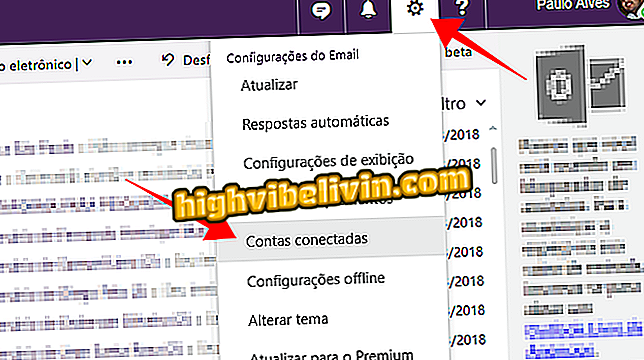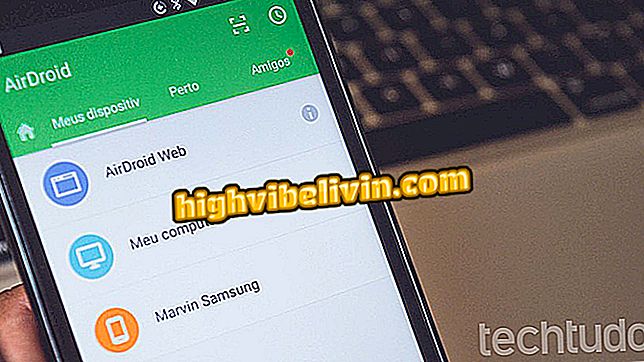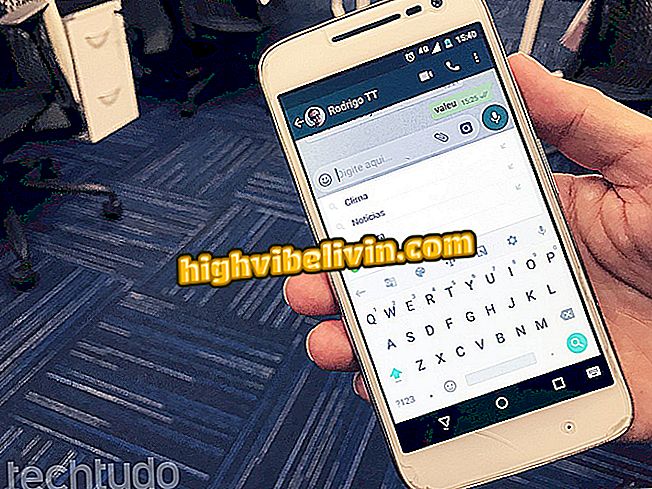Epson EcoTank L220: Cara Mengunduh dan Menginstal Driver Printer
Pengguna yang memiliki printer Epson EcoTank L220 harus menginstal driver resmi di komputer agar perangkat dapat beroperasi dengan fungsionalitas penuh. Situs web resmi pabrikan menyediakan unduhan perangkat lunak gratis untuk sistem operasi utama seperti Windows, MacOS dan Linux.
Jika Anda tidak tahu cara mendapatkan program Pengaturan Epson All-in-One, lihat panduan langkah demi langkah yang telah disiapkan TechTudo . Tutorialnya cukup sederhana dan juga mengajarkan Anda untuk menginstal driver printer pada PC Anda.

Pelajari cara mengunduh dan menginstal driver resmi Epson EcoTank L220.
Lihat tujuh printer yang mencetak lebih banyak dengan menghabiskan lebih sedikit
Unduh driver
Langkah 1. Pergi ke situs web Epson ( //psonpson.com ) untuk mengunduh versi driver terbaru. Arahkan kursor ke menu "Support", lalu klik "Printers";
Langkah 2. Masukkan model printer (L220) di bidang "Cari menurut nama produk" dan klik opsi yang muncul nama lengkap perangkat;

Masukkan model printer di bidang pencarian
Langkah 3. Anda akan diarahkan ke halaman dukungan printer. Cari daftar "Sistem operasi" dan pilih platform tempat Anda ingin menginstal perangkat lunak. Klik pada nama "Drivers" dan unduh file yang ditunjukkan pada gambar di bawah ini;
Instal drivernya
Langkah 1. Setelah unduhan selesai, buka driver untuk memulai aplikasi instalasi. Pilih bahasa yang Anda suka dan klik "OK";
Langkah 2. Baca dengan hati-hati perjanjian lisensi perangkat lunak. Jika Anda menyetujui semua persyaratan, centang kotak "Saya menerima" dan klik "OK" lagi. Perhatikan bahwa driver hanya akan diinstal di komputer Anda jika Anda menerima perjanjian;

Terima perjanjian lisensi untuk melanjutkan instalasi
Langkah 3. Hubungkan Epson L220 ke komputer Anda untuk program mengatur printer. Setelah ini selesai, proses instalasi akan dimulai, dan ketika sudah mencapai akhir, restart komputer sehingga informasinya dicatat di sistem operasi;

Ketika instalasi selesai restart komputer
Jika Anda telah mengikuti semua langkah pada surat itu, printer Anda seharusnya sudah berfungsi tanpa masalah. Untuk memastikan perangkat berhasil diinstal, cetak halaman uji.
Printer mana yang paling hemat biaya? Lihat di Forum.